Escape from Tarkov의 서버 연결 끊김에 대한 9가지 수정 사항

Escape from Tarkov에서 서버 연결 끊김 문제를 해결하기 위한 9가지 테스트 솔루션을 즉시 수행하세요.
Pixel Watch의 발표와 함께 Wear OS가 웨어러블 성능과 품질의 정점이 아니라는 점을 고려하면 Google 이 Wear OS에 더 많은 관심을 기울일 것으로 예상할 수 있습니다. 상당히 눈에 띄는 문제는 Wear OS에서 오래 지속되는 다운로드 보류 메시지입니다. Play 스토어가 반복적으로 중단되어 사용자가 앱을 다운로드하거나 업데이트할 수 없습니다. 귀하에게도 해당되는 경우 아래에 제공된 솔루션을 확인하십시오.
목차:
Play 스토어에서 Wear OS에 "다운로드 보류 중"이라고 표시됨
1. 시계 다시 시작
다시 시작하십시오. Wear OS는 특히 Qualcomm Wear 3100 및 이전 버전을 실행하는 기기에서 안정성과 성능 면에서 상당히 실망스러운 결과를 보였습니다. 그렇다고 해서 기기가 본질적으로 느리다는 의미는 아니지만 멀티태스킹이 Wear OS 기반 기기에 적합하지는 않습니다. 그와 다른 이유로 인해 일종의 중지가 발생할 때마다 시계를 다시 시작해야 합니다.
전원 버튼을 3초 동안 누르거나 설정 > 시스템을 열고 시계를 다시 시작할 수 있습니다. Galaxy Watch 4에서는 빠른 실행 메뉴를 아래로 스와이프한 후 시계의 전원을 끕니다. 시계가 시스템으로 부팅된 후 Wi-Fi에 연결하고 Play 스토어에서 앱을 다시 다운로드하거나 업데이트해 봅니다.
2. 네트워크 확인
다음으로 확인해야 할 것은 네트워크입니다. 시계가 안정적인 Wi-Fi 네트워크에 연결되어 있는지 확인합니다. 일부 Wear OS 웨어러블은 시계가 블루투스를 통해 휴대폰에 연결되어 있지 않을 때만 Wi-Fi를 사용하므로 다운로드가 장기간 보류 중인 경우 사용하지 않는 것이 좋습니다. 시계에서 Wi-Fi를 사용하세요.
Wi-Fi 연결을 끊고 다시 연결하거나 네트워크를 잊어 버리고 다시 추가하십시오. 설정 > 연결 > Wi-Fi에서 할 수 있습니다.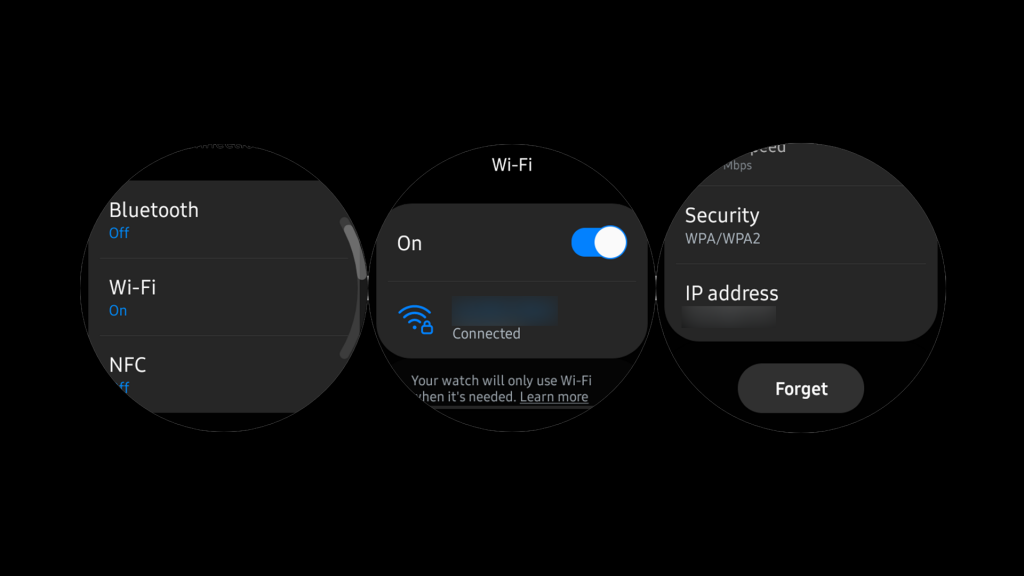
3. 시계에서 Play 스토어 사용
휴대폰이나 PC의 Play 스토어 에서 스마트워치에 앱을 설치할 수 있지만 Wear OS의 다운로드 보류 문제는 대부분 여기에서 발생합니다. 이 기능을 사용하면 대기열에 다운로드를 추가할 수 있지만 기대만큼 안정적이지 않습니다. 가장 안정적인 방법은 시계에서 직접 앱을 다운로드하는 것입니다.
따라서 Wear OS 기기에서 Play 스토어를 열고 앱을 검색하세요. 필요한 대부분의 앱은 몇 가지 범주 중 하나에 속할 수 있습니다.
4. 앱 제거 후 다시 설치
앱을 업데이트하는 동안 시계가 멈추면 앱을 다시 설치해야 할 수 있습니다. Play 스토어에서 Wear OS 시계에 앱을 다시 설치할 수 있습니다. 내 앱을 선택하고 거기에서 앱을 제거하면 됩니다. 시계를 다시 시작하고 앱을 다시 설치하면 더 이상 업데이트 문제가 발생하지 않습니다.
반면에 설치 자체에 문제가 있고 Play 스토어가 끝없는 다운로드 보류 루프에 갇힌 경우 시계를 공장 설정으로 재설정해야 합니다. 이것은 이 문제와 다른 Wear OS 문제에 대한 궁극적인 솔루션이어야 합니다.
5. 시계를 공장 설정으로 재설정
마지막으로 권장할 수 있는 유일한 방법은 시계를 공장 설정으로 재설정하고 다시 설정하는 것입니다. 이 절차가 다소 지루할 수 있지만 Wear OS의 주요 문제를 해결하는 것이 가장 좋습니다. 시계를 재설정하려면 설정 > 시스템을 열고 연결 해제 및 재설정 또는 휴대폰과의 페어링 해제를 선택합니다. Galaxy Watch 4에서 설정 > 일반 > 초기화를 실행하세요.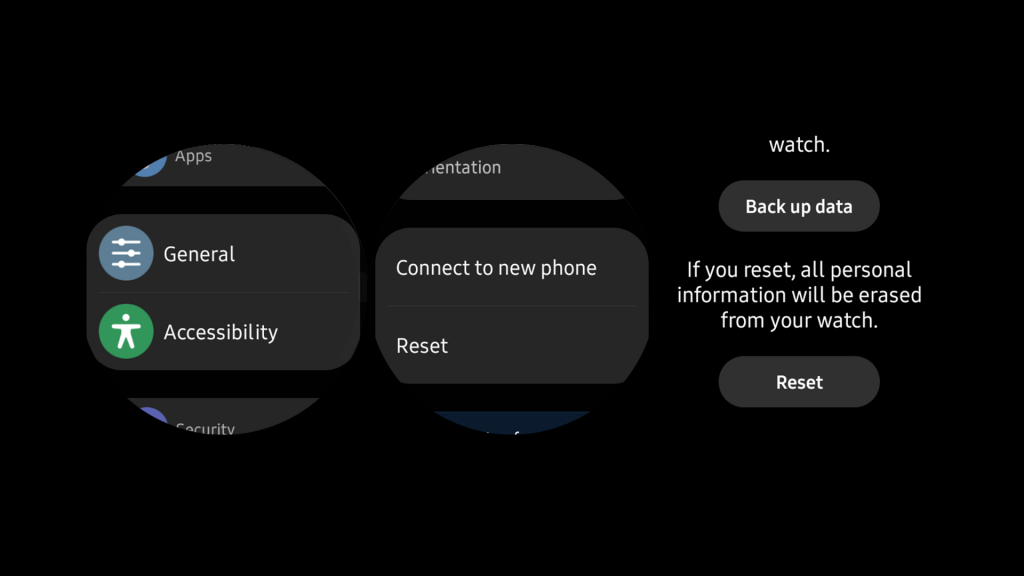
그런 다음 휴대전화에 Wear OS 앱을 다시 설치하고 시계를 다시 설정하세요. 그리고 이 글을 마치겠습니다. 읽어 주셔서 감사합니다. 아래의 설명 섹션에서 귀하에게 도움이 된 대체 솔루션에 대해 알려주는 것을 잊지 마십시오.
Wear OS 3.0은 Android 스마트워치에 제공되는 최신 버전의 앱임에도 불구하고 일부 사용자는 업데이트를 사용하거나 설치할 수 없습니다. 업데이트를 다운로드했지만 시계에 계속해서 잘못된 버전 번호가 표시된다는 사람들이 있습니다. 2.0 업데이트를 받을 수 없어 시계의 호환성에 대해 궁금해하는 사람들도 있습니다.
1단계: Wear OS 3.0은 Watch 4와 같은 최신 Galaxy Watch에서 사용할 수 있습니다. TicWatch Pro 또는 Fossil Watches와 같은 모델에서는 사용할 수 없습니다. 하지만 해당 업데이트는 2022년에 예정되어 있으므로 인내심의 문제일 수 있습니다.
2단계: 또한 스마트워치가 충전기에 연결되어 있고, 스마트폰과 페어링되어 있으며, Wi-Fi에 연결되어 있는지 확인하세요. 그렇지 않으면 업데이트가 도착할 때 다운로드할 수 없습니다.
Escape from Tarkov에서 서버 연결 끊김 문제를 해결하기 위한 9가지 테스트 솔루션을 즉시 수행하세요.
이 문서를 읽고 해결 방법에 따라 Windows 10 PC에서 응용 프로그램이 그래픽 하드웨어 오류에 액세스하지 못하도록 차단되었습니다.
이 기사는 bootrec/fixboot 액세스 거부 오류를 수정하는 유용한 솔루션을 제공합니다. CHKDSK 실행, 부트로더 복구, 시작 복구 및 더 많은 방법을 알아보세요.
Valheim이 계속 충돌/멈춤, 검은 화면, 실행되지 않음 또는 기타 문제가 있습니까? Valheim 문제를 해결하려면 다음 솔루션을 따르십시오.
Steam 친구 네트워크에 연결할 수 없음 오류를 수정하는 방법을 배우고 친구의 네트워크에 연결할 수 없는 Steam 오류를 해결하는 5가지 테스트된 솔루션을 따르십시오.
레지던트 이블 7 게임을 스트리밍할 수 없습니다. 단계별 안내에 따라 게임 오류를 해결하고 중단 없이 게임을 플레이하십시오.
corsair 유틸리티 엔진 업데이트 오류를 해결하고 이 도구의 새로운 기능에 액세스하기 위한 문제 해결 솔루션을 알아보십시오.
PS5 컨트롤러가 연결되지 않거나 동기화되지 않으면 이러한 PS5 컨트롤러 연결 문제를 해결하기 위해 시도되고 테스트된 솔루션을 시도하십시오.
PC에서 젤다의 전설: 야생의 숨결을 플레이하고 싶으신가요? 여기에서 Windows PC에서 Legend Of Zelda BOTW를 플레이할 수 있는 모든 방법을 확인하십시오.
Windows 10 업데이트 오류 0x800706D9 문제를 해결하고 사용 가능한 업데이트를 설치한 다음 주어진 솔루션에 따라 Windows를 오류 없이 만들고 싶습니다.


![[수정됨] Valheim이 계속 충돌, 정지, 검은색 화면, 문제를 시작하지 않음 [수정됨] Valheim이 계속 충돌, 정지, 검은색 화면, 문제를 시작하지 않음](https://luckytemplates.com/resources1/images2/image-5324-0408150843143.png)
![수정됨: Steam 친구 네트워크에 연결할 수 없는 오류 [5가지 빠른 수정] 수정됨: Steam 친구 네트워크에 연결할 수 없는 오류 [5가지 빠른 수정]](https://luckytemplates.com/resources1/images2/image-3269-0408150819144.png)
![[수정됨] 레지던트 이블 7 바이오하자드 게임 충돌, 오류 등! [수정됨] 레지던트 이블 7 바이오하자드 게임 충돌, 오류 등!](https://luckytemplates.com/resources1/images2/image-994-0408150718487.png)



